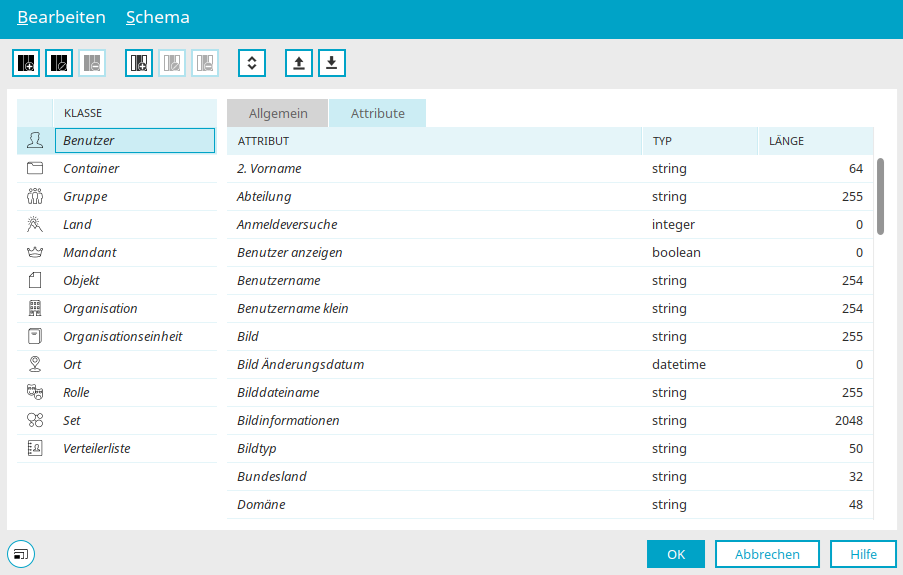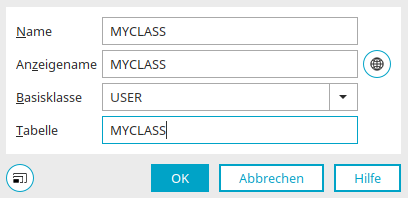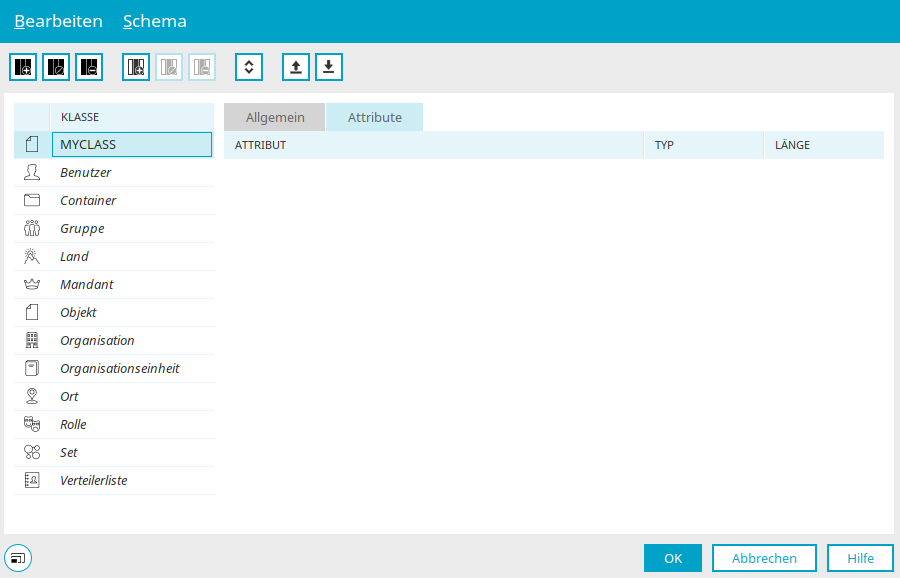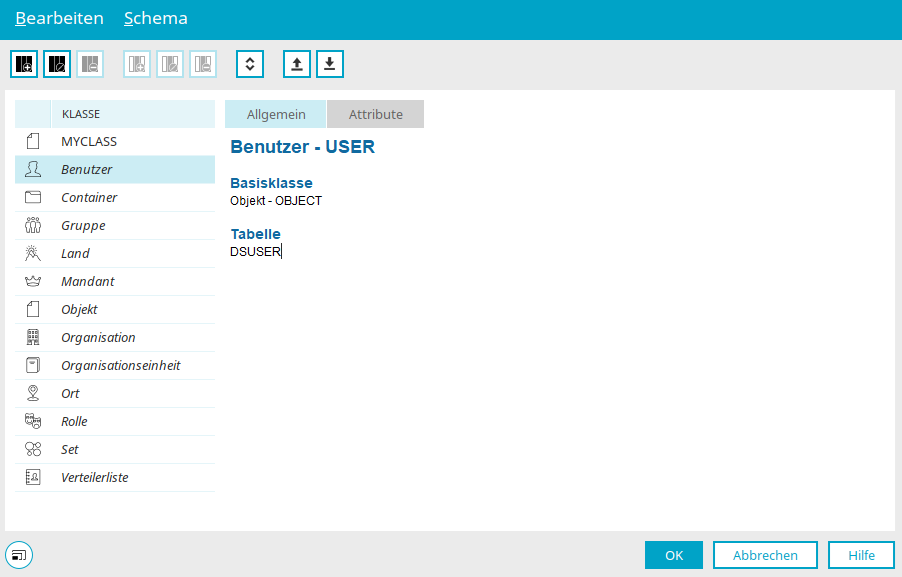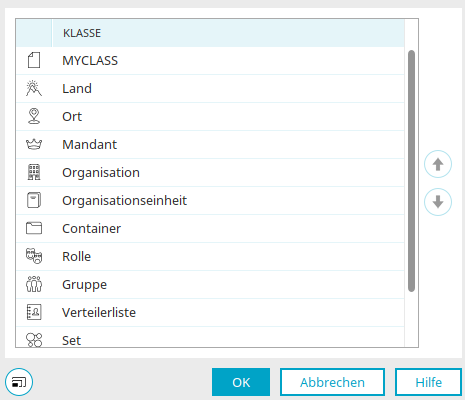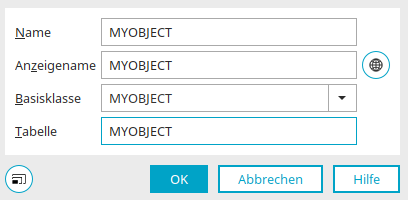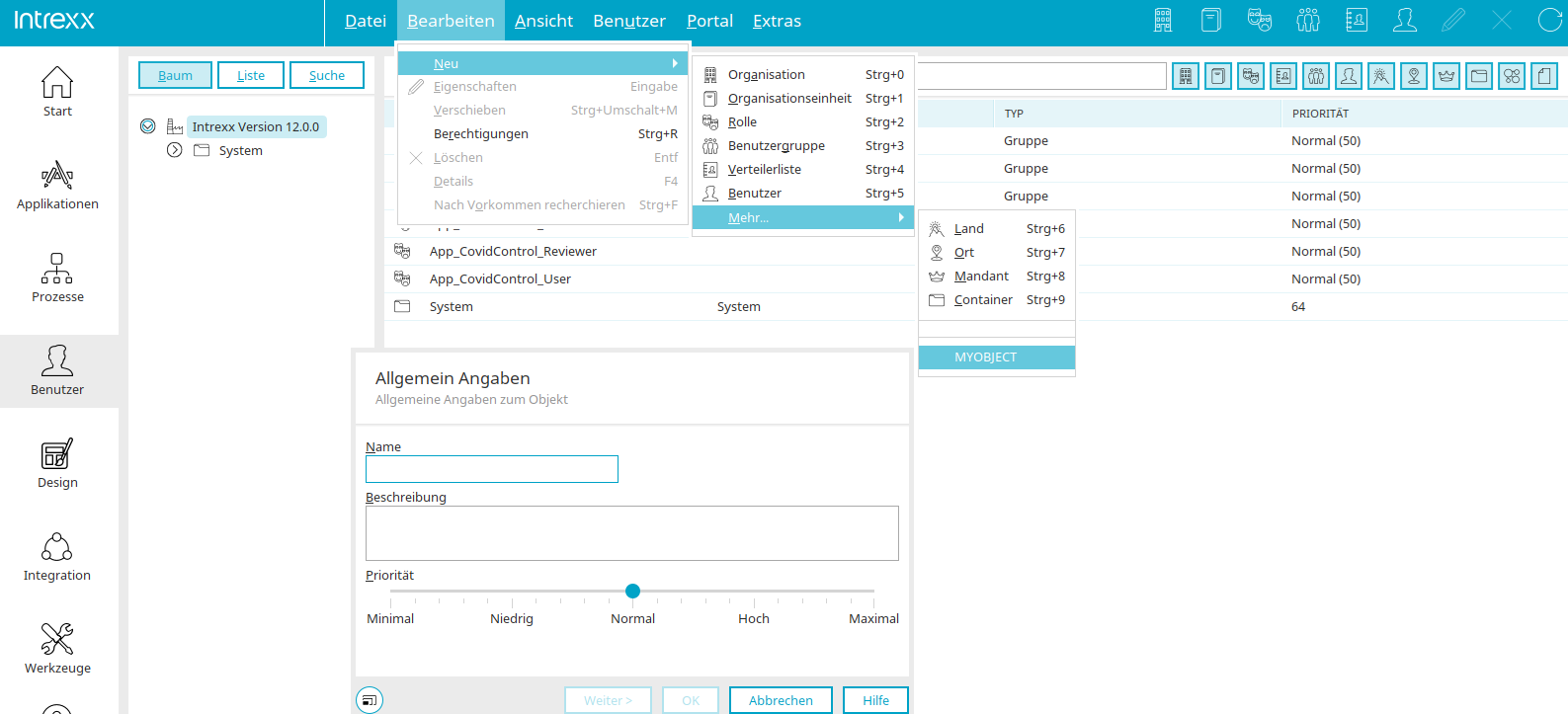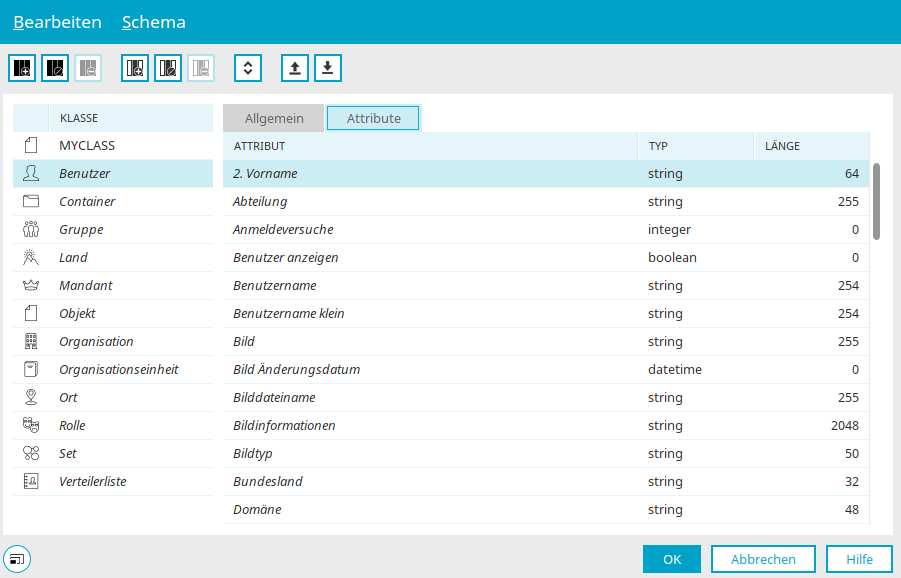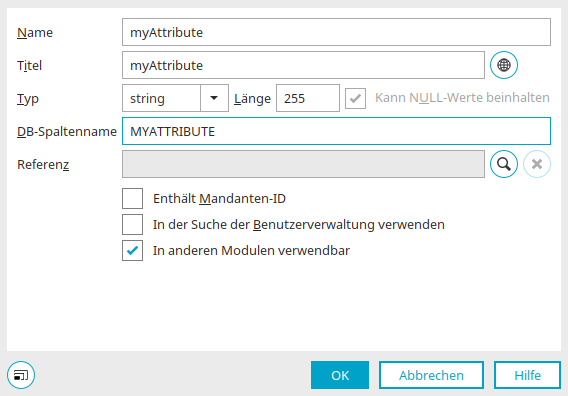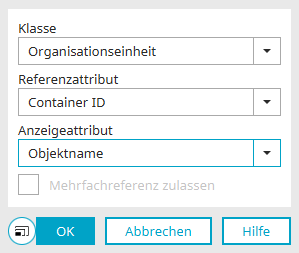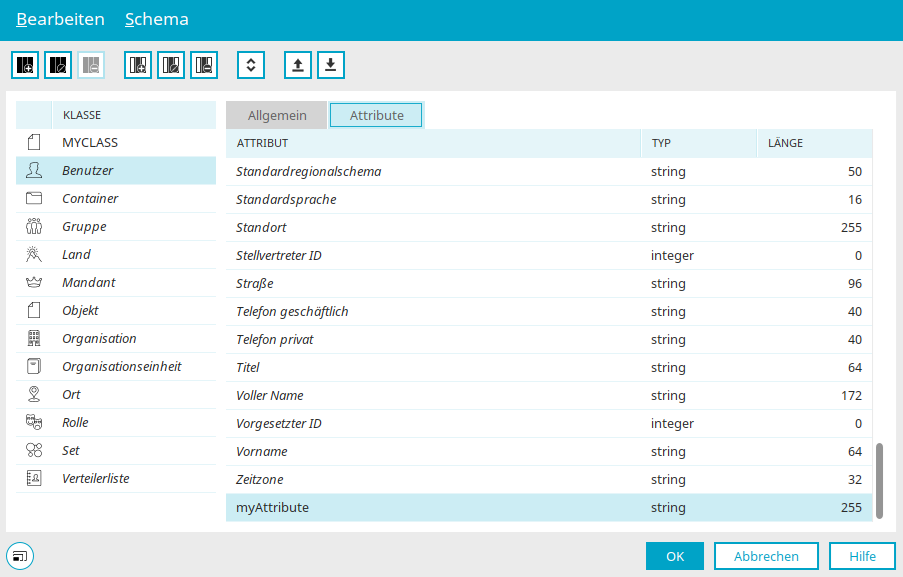Schemamanager
Den Schemamanager erreichen Sie im Modul "Benutzer" über das Hauptmenü "Benutzer / Schemamanager". Allgemeine Informationen zum Thema "Objekte, Klassen und Attribute" finden Sie hier.
Klassen
Hier wird ein Symbol für den Typ der Klasse angezeigt.
Im Schemamanager werden alle Standard-Objektklassen und auch benutzerdefinierte Klassen aufgelistet. Standard-Objektklassen werden mit kursiv formatiertem Namen angezeigt, benutzerdefinierte Klassen in normaler Schrift. Standard-Objektklassen können nicht gelöscht oder bearbeitet werden.
Eigene Klassen können im Schemamanager über das Menü "Bearbeiten / Neue Klasse" oder alternativ über das entsprechende Kontextmenü, wenn Sie eine Klasse im linken Bereich markieren, erstellt werden.
Benutzerdefinierte Klasse erstellen
Geben Sie der neuen Klasse hier einen Namen, wobei ausschließlich Buchstaben und Zahlen verwendet werden dürfen. Der Name der Klasse kann nachträglich nicht mehr geändert werden.
Der Anzeigename wird für die Anzeige der Klasse im Schemamanager benutzt.
Wählen Sie hier die gewünschte Basisklasse aus.
Tragen Sie einen Tabellennamen ein, wobei ausschließlich Buchstaben und Zahlen verwendet werden dürfen. Dieser Name wird für die Datenbanktabelle verwendet, in der die Attributwerte gespeichert werden.
Klicken Sie "OK", um die neue Klasse zu speichern.
Die benutzerdefinierte Klasse kann über das Menü "Bearbeiten / Klasse bearbeiten" oder alternativ über das entsprechende Kontextmenü, wenn Sie eine Klasse im linken Bereich markieren, bearbeitet werden. Mit dem Menü "Bearbeiten / Klasse löschen" kann eine selbst erstellte Klasse wieder gelöscht werden.
Allgemein
Hier werden für die im linken Bereich markierte Klasse der Name der Objektklasse, die Basisklasse und der Name der Datenbanktabelle angezeigt.
Klassensortierung
Mit dem Menü "Bearbeiten / Klassensortierung" wird ein Dialog geöffnet, über den mit den ![]()
![]() Pfeilschaltflächen die Sortierreihenfolge für die Darstellung der Objekte (
z.B. in der Listenansicht im Modul "Benutzer") geändert werden.
Pfeilschaltflächen die Sortierreihenfolge für die Darstellung der Objekte (
z.B. in der Listenansicht im Modul "Benutzer") geändert werden.
Benutzerdefiniertes Objekt
Wenn Sie ein benutzerdefiniertes Objekt anlegen, wählen Sie beim Erstellen einer neuen Klasse die Basisklasse "OBJECT". Klicken Sie "OK", um das Objekt zu speichern. Schließen Sie auch den Schemamanager mit Klick auf "OK".
Das neue Objekt ist nun im Modul "Benutzer" über das Hauptmenü "Bearbeiten / Neu / Mehr..." erreichbar. Wenn Sie es auswählen, können die allgemeinen Angaben in einem Dialog bearbeitet werden.
Erfassen Sie den Name und eine Beschreibung des Objekts.
Die Priorität beeinflusst die Reihenfolge der Listen in der Benutzerverwaltung. Je höher die Priorität eines Objektes ist, desto weiter oben wird es in der Liste angezeigt.
Mit Klick auf "Weiter" gelangen Sie in einen Dialog, der auch in der Benutzerverwaltung im Benutzer-Konto verwendet wird. Dort können den Attributen, die Sie für die Objekt-Klasse erstellt haben, Werte zugewiesen werden. Informationen dazu finden Sie hier.
Attribute
Im rechten Bereich des Schemamanagers werden alle Attribute der aktuell markierten Klasse mit Datentyp und Feldlänge aufgelistet. Standard-Attribute werden mit kursiv formatiertem Namen angezeigt, benutzerdefinierte Attribute in normaler Schrift. Standard-Attribute können nicht gelöscht oder bearbeitet werden.
Neues Attribut erstellen
Tragen Sie hier einen eindeutigen Namen für das Attribut ein. Der Name hat systemweite Gültigkeit.
Bei neuen Attributen wird der Name automatisch validiert, so dass er auch in Groovy-Skripts und als Vorgabewert verwendet werden kann. Er darf manche Zeichen nicht enthalten und nicht mit einer Zahl beginnen.
Titel
Wird bei der Verwendung des Attributs in Applikationselementen, Filtern und bei der Anzeige im Modul "Benutzer" eingesetzt.
Typ
Wählen Sie hier den gewünschten Datentyp aus.
Länge
Gibt die maximale Anzahl der Zeichen bei Text-Attributen vor.
Kann NULL-Werte beinhalten
Erlaubt das Speichern von NULL-Werten.
DB-Spaltenname
Hier wird der Name des Datenbankfeldes, in dem die Werte des Attributs abgelegt werden, eingetragen.
Referenz
Hier werden die Details der gebildeten Referenz angezeigt.
![]() Referenz bearbeiten
Referenz bearbeiten
Öffnet einen Dialog, in dem eine Referenz erstellt oder bearbeitet werden kann.
Referenz bearbeiten
Referenzen werden z.B. bei der Bildung von Mandantenabhängigkeiten verwendet. Informationen zu diesem Thema finden Sie hier.
Wählen Sie hier die Klasse und das Referenzattribut aus. Wählen Sie außerdem das Attribut aus, dessen Werte angezeigt werden sollen.
Mehrfachreferenz zulassen
Mit dieser Einstellung können weitere Referenzen auf das Attribut gebildet werden.
Klicken Sie "OK", um Änderungen zu speichern und den Dialog wieder zu schließen.
Enthält Mandanten-ID
Mit dieser Einstellung wird das Attribut für das Speichern der Mandantenzuordnung verwendet.
In der Suche der Benutzerverwaltung verwenden
Mit dieser Einstellung kann im Modul "Benutzer" und in der Verteilerauswahl nach dem Attribut gesucht werden.
In anderen Modulen verwendbar
Mit dieser Einstellung steht das Attribut als Datenfeld in der Benutzerapplikation zur Verfügung und kann überall verwendet werden. Benutzerdefinierte Attribute können auch direkt im Benutzerkonto mit Werten gefüllt werden.
Klicken Sie "OK", um das neue Attribut zu speichern.
Das benutzerdefinierte Attribut kann über das Menü "Bearbeiten / Attribut bearbeiten" oder alternativ über das entsprechende Kontextmenü, wenn Sie ein Attribut markieren, bearbeitet werden. Mit dem Menü "Bearbeiten / Attributlöschen" kann ein selbst erstelltes Attribut wieder gelöscht werden.
Export und Import eines Schemas
Alle Informationen zu diesem Thema finden Sie hier.
Weitere Informationen
Objekte, Klassen und Attribute
Die Bereiche des Moduls "Benutzer"
Replikation - Benutzer- und Gruppenimport
Active Directory-Anbindung und Replikationskonfiguration
Portal-Login über Identitiy Provider
Proxyserver zur Authentifizierung nutzen